
Sadržaj:
- Autor John Day [email protected].
- Public 2024-01-30 09:32.
- Zadnja promjena 2025-01-23 14:47.
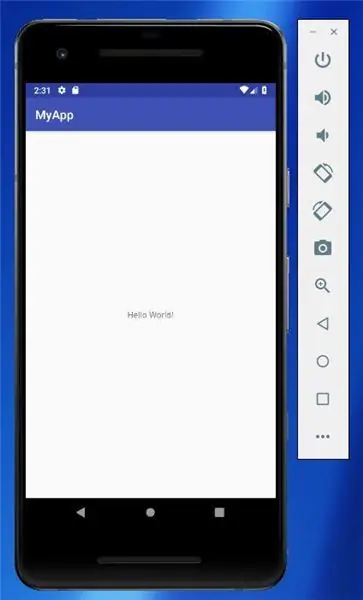
Bok, Nadam se da ste svi dobro tijekom ove pandemije. U ovom vodiču naučit ću vas kako preuzeti Android Studio i pokrenuti svoju prvu aplikaciju s Kotlinom. Na kraju ovog vodiča trebali biste znati kako preuzeti i napraviti jednostavnu aplikaciju pomoću Android Studija. Predznanje nije potrebno. Ovo bi vam trebalo otprilike 15-30 minuta da završite. Ako imate bilo kakvih pitanja i/ili komentara, ostavite ih u odjeljku za komentare. Nadam se da ćete uživati i naučiti mnogo iz ovog vodiča.
Korak 1: Preuzmite Android Studio
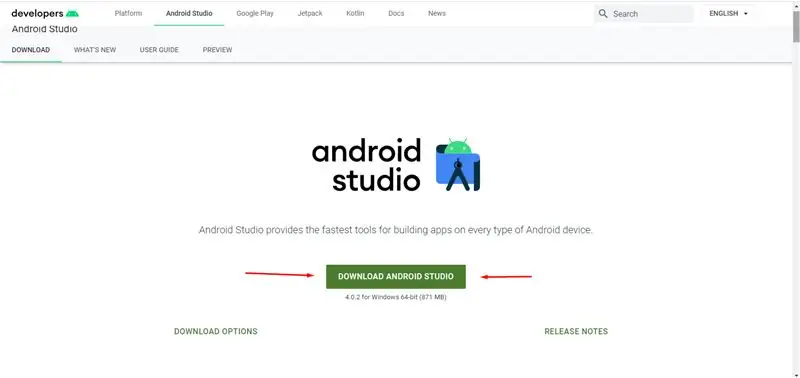
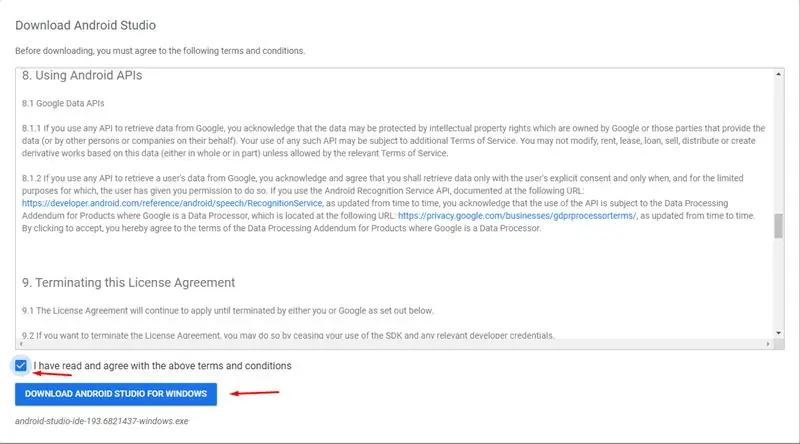
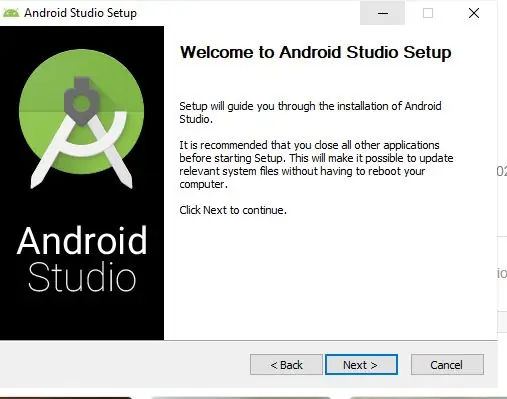
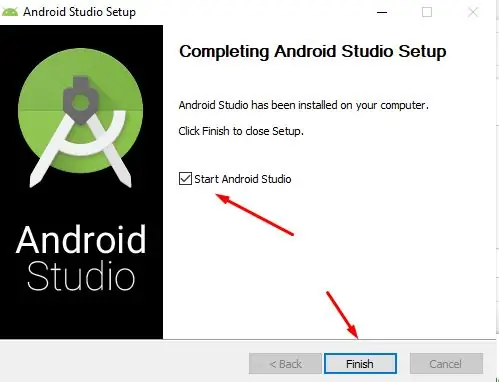
Za izradu ove aplikacije morat ćemo preuzeti android studio. Da biste to učinili, idite na https://developer.android.com/studio i kliknite Preuzmi Android Studio. Prihvatite uvjete i kliknite preuzimanje. Nakon što program za preuzimanje dovrši preuzimanje, otvorite ga. Pritisnite nastavi. provjerite jesu li obje opcije provjerene pa kliknite nastavi. Zatim ste odabrali mjesto na kojem bi se trebale nalaziti datoteke (preporučuje se da se nalaze u programskoj datoteci). Pritisnite nastavi, a zatim pustite da se instalira. To bi moglo potrajati nekoliko minuta. Nakon dovršetka kliknite Završi. Otvorite Android Studio.
Korak 2: Izradite novi projekt
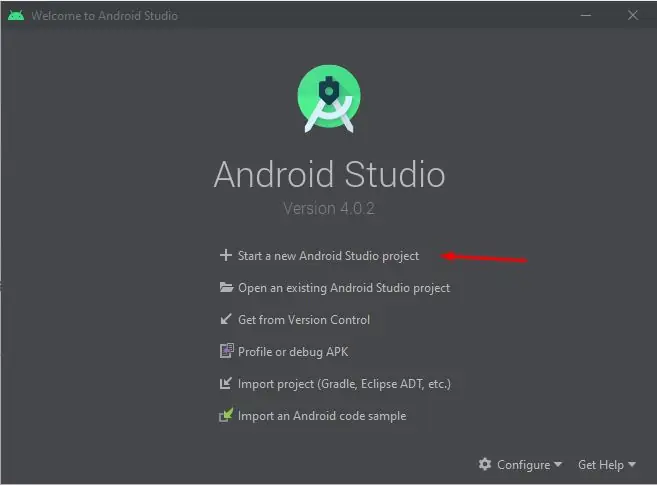
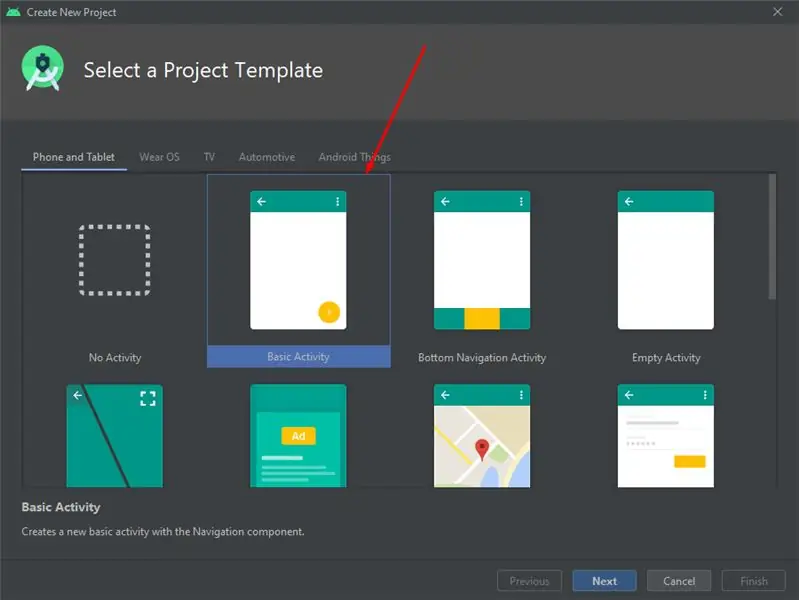
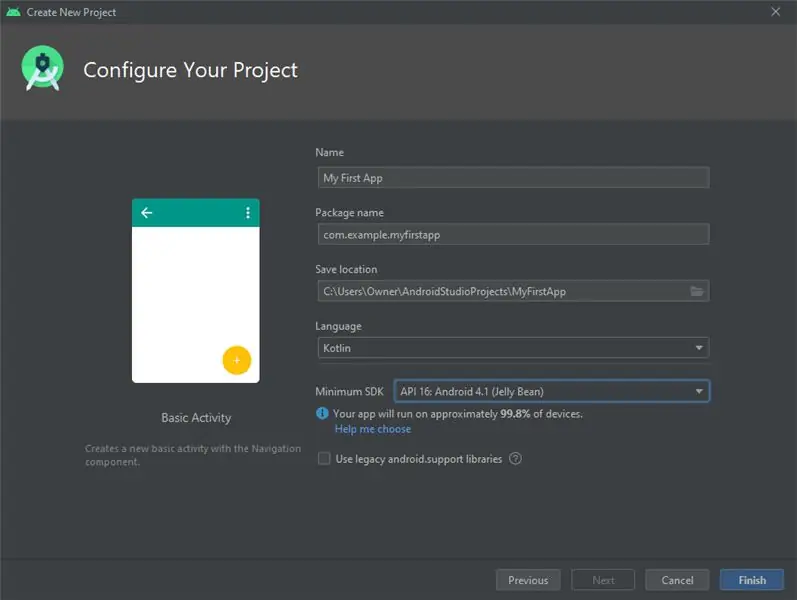
Sada moramo stvoriti novi projekt. Kliknite Pokreni projekt Android studija. Zatim je odabrao osnovnu djelatnost. Posljednji korak za kreiranje vašeg projekta je imenovanje. Mogli ste ga nazvati kako god želite, ali ja sam mu dao ime MyApp. Provjerite je li jezik postavljen na Kotlin. Postavite minimalni SDK na API 16. Zatim kliknite završi.
Korak 3: Pokretanje emulatora
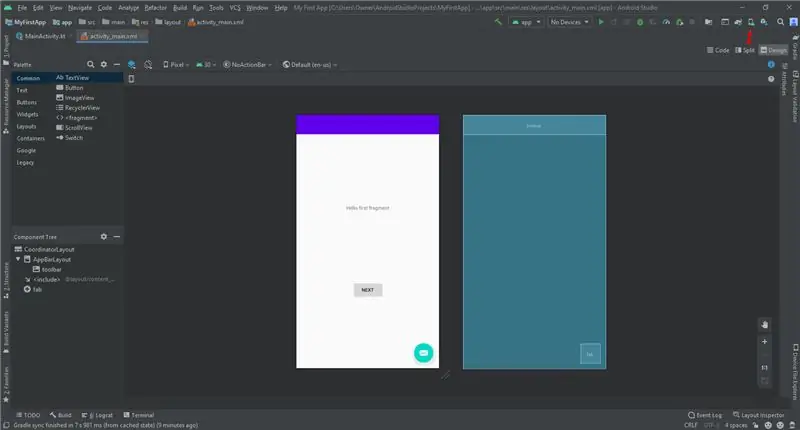
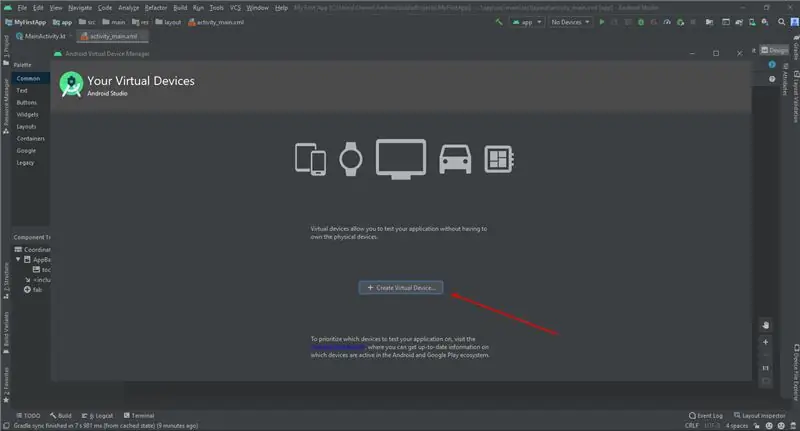
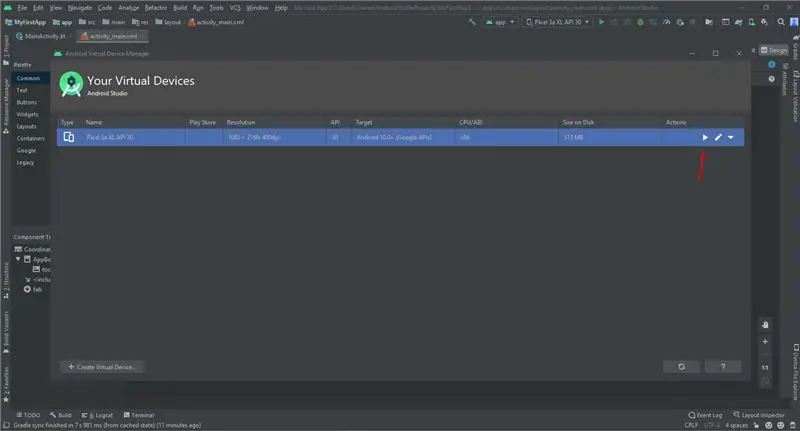
Emulator je virtualni uređaj koji je poput vašeg telefona samo virtualni. Da biste ga postavili, idite na AVD upravitelj Pritisnite + Stvori virtualni uređaj. (Ako ste već stvorili virtualni uređaj, prozor prikazuje sve vaše postojeće uređaje, a gumb + Stvori virtualni uređaj nalazi se pri dnu.) Prozor Odabir hardvera prikazuje popis unaprijed konfiguriranih definicija hardverskih uređaja. Odaberite definiciju uređaja, poput Pixela 2, i kliknite Dalje. U dijalogu Sistemska slika na kartici Preporučeno odaberite najnovije izdanje. (Ovo je važno). Ako je veza za preuzimanje vidljiva pored najnovijeg izdanja, još nije instalirana i morate je prvo preuzeti. Ako je potrebno, kliknite vezu za početak preuzimanja, a zatim kliknite Dalje kada završi. To može potrajati, ovisno o brzini vaše veze. Slike sustava mogu zauzeti veliku količinu prostora na disku, pa preuzmite samo ono što vam je potrebno. U sljedećem dijaloškom okviru prihvatite zadane postavke i kliknite Završi. AVD Manager sada prikazuje virtualni uređaj koji ste dodali. Ako je prozor AVD Manager vaših virtualnih uređaja još uvijek otvoren, zatvorite ga. Da biste ga pokrenuli u Android Studiju, odaberite Pokreni> Pokreni 'aplikaciju' ili kliknite ikonu Pokreni na alatnoj traci. Ikona se mijenja kada se aplikacija pokrene. U izborniku Pokreni> Odaberi uređaj, u odjeljku Dostupni uređaji odaberite virtualni uređaj koji ste upravo konfigurirali. Padajući izbornik također se pojavljuje na alatnoj traci. Emulator se pokreće i pokreće kao i fizički uređaj. Ovisno o brzini vašeg računala, to može potrajati. Poruke možete pogledati u maloj vodoravnoj statusnoj traci na samom dnu Android Studija kako biste vidjeli napredak.
Korak 4: Zaključak
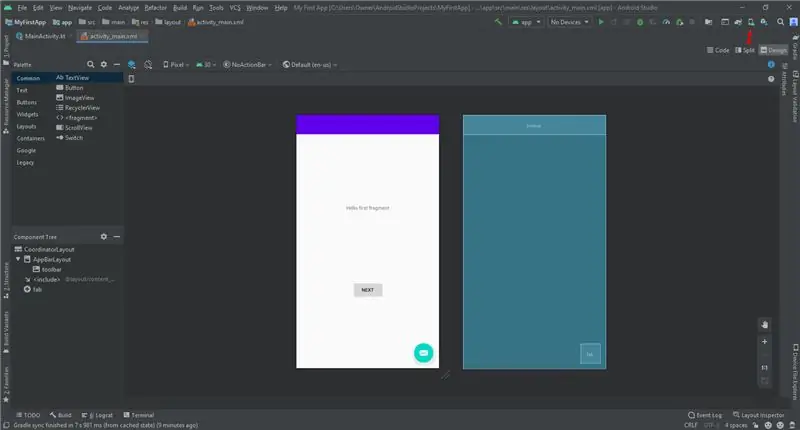
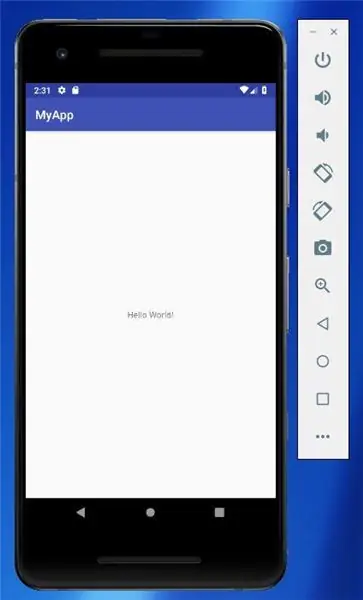
Sada biste trebali moći napraviti svoju prvu aplikaciju u Android Studiju. Nadam se da vas je ovaj vodič puno naučio. Ako želite više vodiča za Android Studio, ostavite svoje komentare ispod. Ako vam se svidjelo, podijelite ga s prijateljima. Ako imate bilo kakvih pitanja i/ili komentara, ostavite ih u odjeljku za komentare.
Preporučeni:
Preuzimanje softvera Arduino i Drive Station koji će vam trebati za MiniFRC (AŽURIRANO 13.5.18.): 5 koraka

Preuzimanje softvera Arduino i Drive Station koji će vam trebati za MiniFRC (AŽURIRANO 13.5.18.): MiniFRC je dvogodišnje natjecanje u mini robotima koje održava FRC tim 4561, TerrorBytes. Timovi grade robote četvrtine razmjera koji će se natjecati na FRC polju četvrtine razmjera. U ovom vodiču ću vam pokazati kako preuzeti i instalirati sav potreban softver
Monitorske temperature I Vologosti Ta stacionarna keramika Preuzimanje Downloads Za Dopomogoj Nrf24l01: 9 koraka

Monitorske temperature I Volognosti Ta Disciplinska zaštita Preuzimanja Za Dopomogovanje Nrf24l01: Za razvoj elektroničkih uređaja neridko će morati prenijeti sve potrebne podatke na udaljenost. Na primjer, termostat, lokacije na ulici, moraju prenositi vrijednosti temperature na središnje uređaje, senzor kretanja - udaljiti komandu
Natjecateljski robot za preuzimanje VEX tornja: 8 koraka

VEX Tower Takeover Competition Robot: U ovom tutorialu pokazat ću vam osnove Vex Robotics Tower Takeover natjecanja, zajedno s načinom izgradnje robota za ovu igru. MOLIMO, provjerite zalihe na kartici. NAPOMENA: dijelovi Vex EDR -a vrlo su skupi, ako si ne možete priuštiti potrošnju
Neopixel Ws2812 Rainbow LED sjaj s M5stick-C - Pokretanje Rainbow na Neopixelu Ws2812 Korištenje M5stack M5stick C Korištenje Arduino IDE -a: 5 koraka

Neopixel Ws2812 Rainbow LED sjaj s M5stick-C | Pokretanje Rainbow-a na Neopixelu Ws2812 Korištenje M5stack M5stick C Korištenje Arduino IDE-a: Zdravo dečki, u ovim uputama naučit ćemo kako koristiti neopixel ws2812 LED diode ili LED traku ili LED matricu ili LED prsten s razvojnom pločom m5stack m5stick-C s Arduino IDE-om, a mi ćemo napraviti dugin uzorak s njim
Kako napraviti CMD igru! Besplatno preuzimanje i kopiranje koda!: 6 koraka

Kako napraviti CMD igru! Besplatno preuzimanje i kopiranje koda !: Napravio sam ovu nevjerojatnu igru CMD/BATCH Besplatno preuzimanje i kopiranje koda
